こんにちは、あかえいさんです。
今回は、2020年5月6日にSurface Book 3やSurface Go 2などと共に発表され、5月26日にマイクロソフトから発売された「Surface Book 2」の実機レビューをお届けします。

税込み約32000円の価値はあるのか検証します。
Surface Dock 2 について
Surface シリーズはマイクロソフトから発売されているノートPCシリーズ(Surface Studioは除く)で、最近ではAppleのMacBookと比較されることも多く、PCを選ぶ際に必ず選択肢の一つに挙げられると言っていいほどWindowsPCのスタンダードになっています。
Surface Proなどの知名度が高い一方で、Surface DockというSurface専用のハブが発売されていることはあまり知られていないのではないでしょうか。
Surface Dock はSurfaceシリーズで採用されているSurfaceコネクタを搭載しており、ドックにキーボードやマウス・モニター・有線LANを繋いでおく事で、Surfaceシリーズをデスクトップのように使いたい際にケーブル一本で充電しながらすべての周辺機器と簡単に接続することができる製品です。
今回はSurface Dockシリーズ二代目の製品となるSurface Dock 2を購入しましたので、使い勝手などをレビューしていきたいと思います。
今回紹介する商品
製品公式ページ
スペック
早速本体紹介と行きたいところですが、2になってからかなり多くの変更点がありましたので、まずは初代とのスペックを比較していきたいと思います。
| 製品名 | Surface Dock 2 | Surface Dock |
|---|---|---|
| 日本発売日 | 2020年05月26日 | 2015年10月22日 |
| USB-A | フロント側 USB 3.2 Gen2(7.5w) ×2 | リア側 USB 3.1 Gen1 ×2 |
| MiniDispalyPort | × | DP 1.2 ×2 |
| USB-C | フロント側 USB 3.2 Gen2 (15w) ×2 リア側 USB 3.2 Gen 2 (DP 1.4 alt mode対応) (7.5w) ×2 | × |
| 外部ディスプレイ解像度 | 4K,60Hz ×2 | 4K,60Hz ×1または 2K,60Hz ×2 |
| 3.5mmオーディオジャック | 〇 (マイク対応) | ⇐ |
| 有線LAN | 〇 (1ギガビット) | ⇐ |
| SurfaceConnect電源 | 120w | 60w |
| USB電源 | 合計60w | 合計30w |
| ケーブル長 | 80cm | 65cm |

赤文字はあかえいさん注目ポイントです!一つずつ紹介しますね。
USB Type-C を搭載
初代SurfaceDockが発売されたのは2015年なので、当時対応製品も少なかったUSB Type-C端子は搭載されていませんでしたが、今回はフロント側とリア側それぞれに2つずつ用意されています。
4か所全てUSB 3.2 Gen2(旧名称USB3.1)に対応していますね。転送速度は最大10Gbpsです。
Microsoft
フロント側のUSB Type-C端子から供給できる電力量は1ポートごとに15wまでサポートしています。15wとなるとスマホやモバイルバッテリー、ワイヤレスイヤホンなど、なんでも充電できそうです。
背面のUSB Type-Cは画面出力に対応
DisplayPortが廃止された代わりに、リア側のUSB Type-C端子はDisplayPortのオルタネートモードに対応していますので、外部モニターに画面出力が可能です。ただし、USB Type-C⇔HDMI、USB Type-C⇔DisplayPort端子などの変換ケーブルや変換アダプタが必要です。
また、リア側の電源供給はフロント側の半分、7.5wに留まります。
USB-Aもパワーアップ
こちらもUSCB Type-C端子と同様にUSB 3.2 Gen2(旧名称USB3.1)に対応しています。
また、今回からUSB-A端子から給電できる電力量が明記されていました。1ポートごとに7.5wの電源供給をサポートしているので、RGBイルミネーションを搭載したゲーミングキーボードなどを接続しても問題なさそうです。外付けHDDをバスパワー駆動したい場合などは、やや心配な電力量なので注意が必要です。
コネクタケーブルの長さが80cmに
地味な進化ですが、Surfaceと接続するコネクタケーブルの長さが65cmから80cmにアップしました。
ケーブルが短いとデスクの上に置く場所が限られますが、80cmあると意外と自由にドックを配置できます。
外観
ここからは開封の様子をお届けします。
まずは箱から

Surface dock 2 は外側のパッケージから中身をずらして開けるタイプですね。

開けると本体が登場します。分かってはいますが結構でかい。
本体の下には説明書などが入っていました。

一番下にはACアダプタが入っていました。え?これドック本体でしょ?と思うかもしれませんが、本体とほぼ同じ大きさのACアダプタが入っていました。ドック本体だけ置けば使えるというわけではないので注意が必要ですね。

Surface dock 2 と付属品です。

でっかいACアダプタの置き場所も考えないとですね。。。
本体

本体の正面にはUSB Type-C端子が2つ、それとマイクロソフトのロゴがついています。

背面は端子が多いです。右から順にUSB-A×2、USB Type-C×2、3.5mmオーディオジャック、LAN端子、ACアダプタ端子が搭載されています。

地面と接する底面は薄いゴムが張り付けられており、ドック本体が滑らないようになっています。ただし、少し埃がつきやすいかもしれませんね。

重さがある分、置いたときに安定感がありますよ。
Surfaceコネクタケーブル
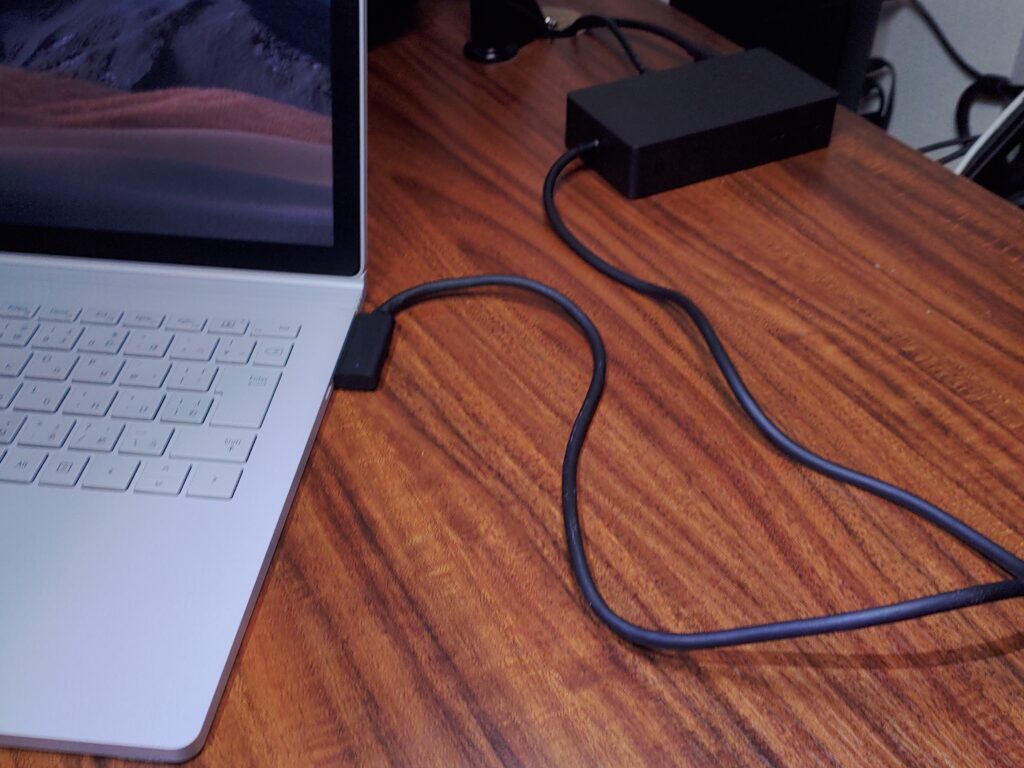
Surface Book 3 と接続してみました。使い勝手はSurfaceシリーズ共通の充電ケーブルと違いはありません。ケーブル自体の太さはやや太めですが、柔らかく作られているので取り回しはかなり良いです。
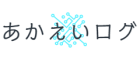
所感
Surface Dock 2 を使ってみて感じたところを紹介します。
よかったところ
ケーブル一本で全てが繋がる便利さは手放せなくなりそう
Surfaceはマグネットで簡単にくっついて充電できるSurfaceコネクタが魅力の一つですが、そのSurfaceコネクタと同じ使い勝手でモニタ・有線LAN・マウス・キーボード・その他USB機器の接続+充電ができてしまう利便性はかなり大きいです。
周辺機器の充電にも使える
ACアダプタからドック自体にも給電されているので、接続したUSB機器を充電することが可能です。ワイヤレスイヤホンやモバイルバッテリーなど、細々と充電するものが多い!って人にもぴったりですね。
イマイチなところ
価格
マイクロソフトストア税込み¥32,340 (2020/6/18現在)という価格はやはり高いです。
自宅ではデスクトップPCの代わりとして、外部モニターと接続して使うという様な明確な購入理由がある場合に購入するとよいのではないでしょうか。
まとめ
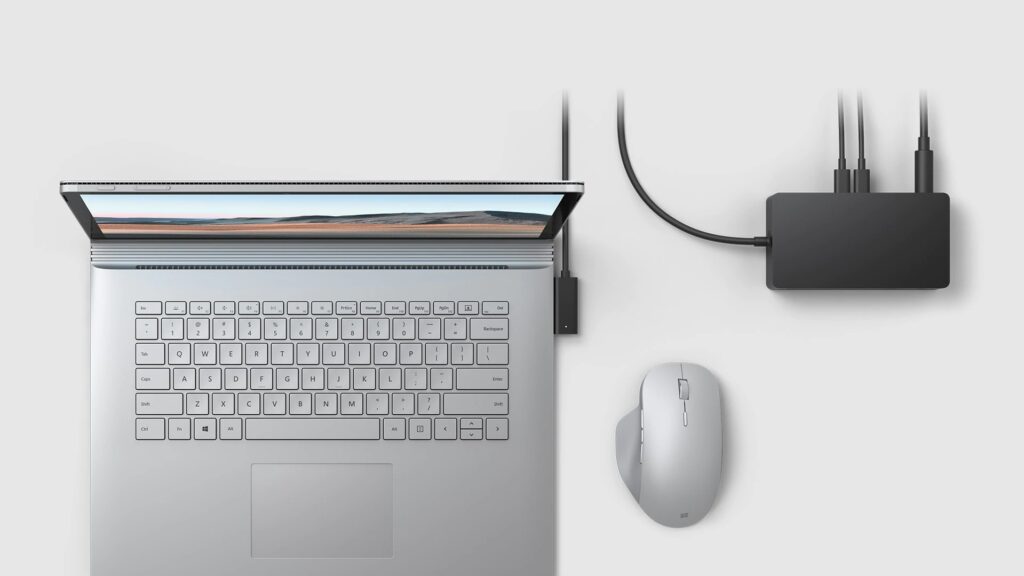
Surface Dock 2は価格が最大の弱点ですが、これ一台でSurfaceの充電と外部モニタや周辺機器の接続などをこなし、モバイルデバイスであるSurfaceシリーズを一瞬でデスクトップPCにすることができるガジェットです。使い方に合っており、価格に納得できる人にはお勧めのSurfaceアクセサリと言えそうです。

管理人、あかえいさんについてはこのブログについてを読んでね!



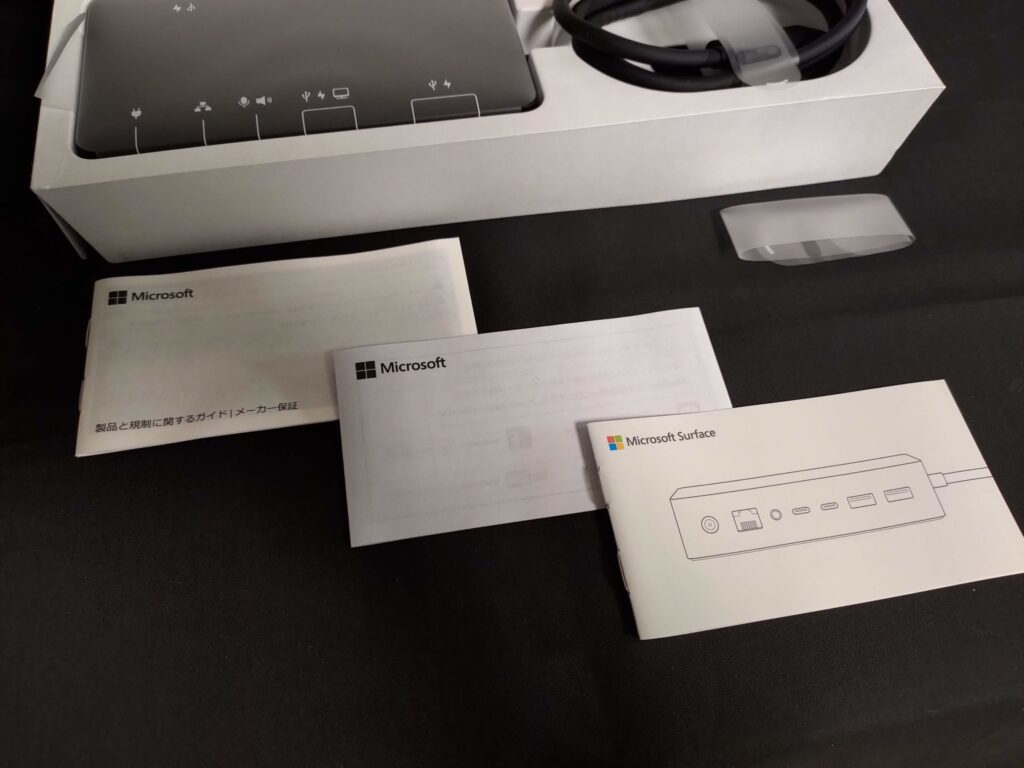

コメント